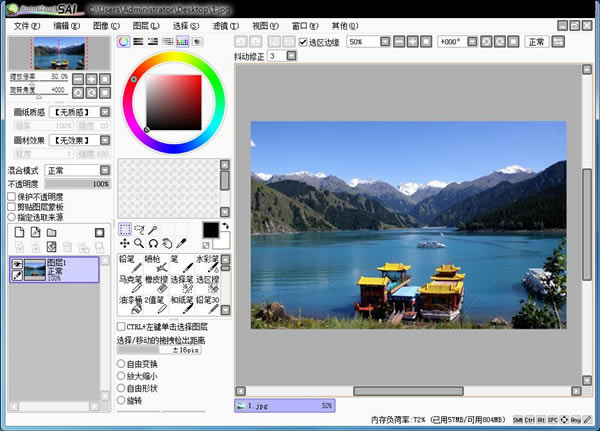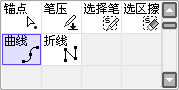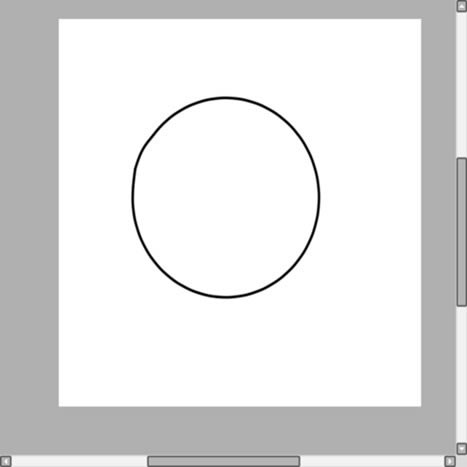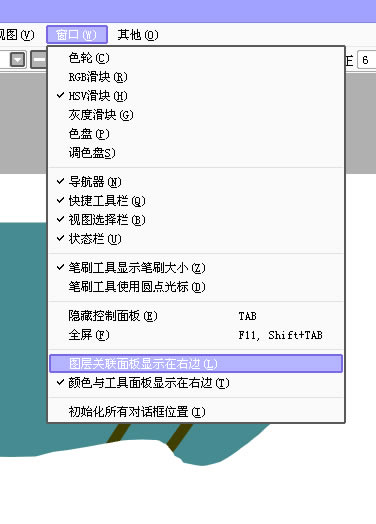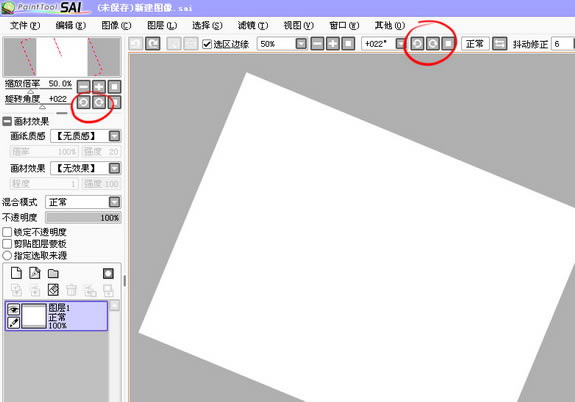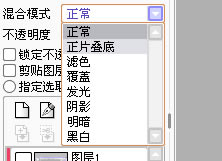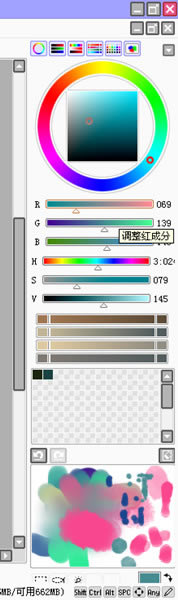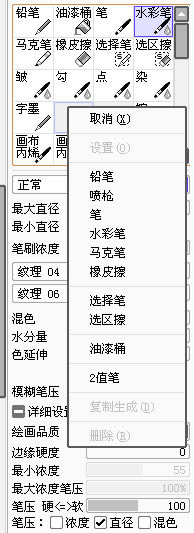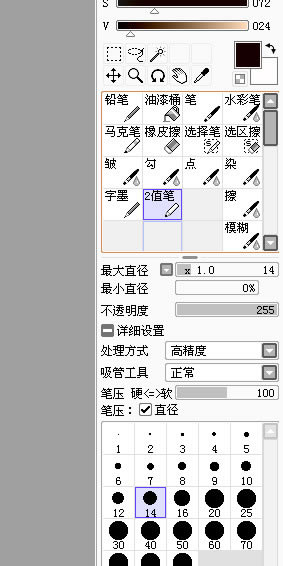【sai绘图工具下载】sai(绘图软件) v1.3.3 中文免费版
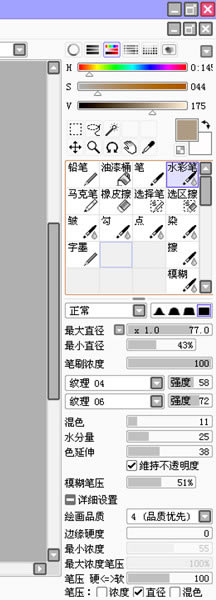
- 软件大小:查看
- 软件语言:简体中文
- 授权方式:免费软件
- 更新时间:2024-10-20
- 软件类型:国产软件
- 推荐星级:
- 运行环境:XP,Win7,Win8,Win10,Win11
软件介绍sai绘图软件是日本公司和SYSTEAMAX开发的,专为爱好漫画和CG动画的用户开发。软件最主要的功能是能创造一个属于他们的平台,能在软件内完成各类漫画和动画的创造,并且制作出的作品能和各类摄影摄像设备兼容,这样能让用户随身携带。 sai绘图软件让国内喜欢漫画的用户有了一个专业的制作平台,在软件内能完成自己想要完成作品,大大增加了用户们的创造力。
sai绘图软件软件特色1、据说日本的很多漫画插画大师使用SAI这个软件。无论是painter还是今天SAI,都是以细致的笔触见长,应该比较适合有手写板的同志。 2、无论是赛璐璐CG风还是水彩风用SAI都能很好的表现,逆天的线条功能配合二值笔也可以代替ComicStudio绘制漫画线条。在线条绘制方面比目前已用过的任何软件都更作弊、更逆天,线条废柴们的福音!初音的某人气同人画手也惯用它。 3、体积轻便小巧功能强大,实乃居家旅行杀人灭口(啥?)之必备良品。 可以任意旋转、翻转画布,缩放时反锯齿。 强大的墨线功能 。 4、让人感动流泪的手抖修正功能!有效的改善了用手写板画图时最大的问题。(终于能画出完美的直线…) sai绘图软件功能介绍1、数十种高仿真画笔工具,仿佛在纸上用着画笔作画一样,让你体验各种风格的艺术创作。 2、实时保存,我们深知用户创作灵感的不易,我们会帮用户实时保存每一笔操作。 3、几十种最常用的颜色板供用户选择使用。 4、撤销、恢复功能超过100个步骤,发挥的空间更加自如; 5、画笔大小的调节,可以根据需要放小缩小画笔,以及页面大小。 6、保存分享,可到本地,支持导出PDF、发送邮件、分享给好友。 sai绘图软件常见问题sai怎么画圆? 1、新建一个钢笔图层 2、选择曲线
3、在画布上戳一下【注意鼠标不要移动】 4、按DELETE键【这边DELETE键是在键盘的F12的右边的右边的右边再右边处=V=】,然后再戳鼠标左键。 5、就这样—— 一下DELETE然后一下鼠标左键的戳下去
6、当画布旋转个360°后就画好了 sai如何快捷调整画笔大小? 画笔大小用ctrl+alt,然后画笔点击拖动即可,很直观地在笔尖处显示一个变化的圈,试一下就知道了,比【】键好用得多。 sai绘图软件快捷键space:移动画布 ALT+space:旋转画布 ALT:取色 TAB:全屏显示画布 CTRL+E:向下合并图层(不过我觉得那个向下转写图像的功能比较好用。还会自己帮你开一个图层) CTRL+F:填充 CTRL:移动图层 SHIFT:画直线用的 CTRL+D:取消选区 CTRL:钢笔图层中按住CTRL可以随意移动、增加描点 ALT+CTRL:调整画笔大小 sai绘图软件使用技巧1、首先我们来认识一下SAI的界面。 很明显,SAI并不是使用传统的explorer界面,而是使用了自己设计的UI界面。优势是有些很人性化,有些则很不人性化……SAI的界面可以按照功能分为5个部分:导航区、图层区、绘图区、颜色区、工具区。
2、界面的安置可以在“窗口”的下拉菜单中选择布局。自己可以尝试。 这是SAI的界面中为数不多的可以自定义的内容。如果想要隐藏所有的界面只剩下画布,和Photoshop一样,按下Tab键即可。
3、SAI独有的一个优势是可以高效地、自由地旋转画布视角。 具体选项如图。平时可以ALT + 空格 + 光标运动,就可以实现任意旋转画布视角。
4、SAI没有历史记录面板,但是可以通过画布左上角的箭头控制回撤和恢复,快捷键是Ctrl + Z和Ctrl + Y。 SAI默认记录的历史步骤容量大约是100M。图层区和Photoshop类似,你可以看到8种效果截然不同的混合方式,已经很足够用了。
5、再看看颜色区。 sai一共有6种功能盘:色轮、RGB滑块、HSV滑块、渐变滑块、色板和调色盘。上面的小按钮选择功能盘的开闭。
6、最后看下工具区。 一目了然,可以自定义的工具共有10种,在工具区点击右键可以看见。
7、这里简单说一下笔类的工具。 铅笔、笔、水彩笔、喷枪、马克笔这几种笔是一类,它们每个都可以载入笔刷的形状和纹理,而它们之间的区别就是选项的多少,其中以水彩笔的选项最多。
8、另外还有一种2值笔。 也就是类似Photoshop中的铅笔工具,是完全锐化成100%不透明度像素的笔工具,不能载入纹理,相关的选项也非常少。
|